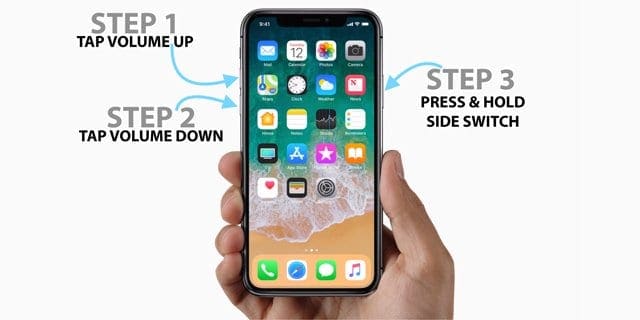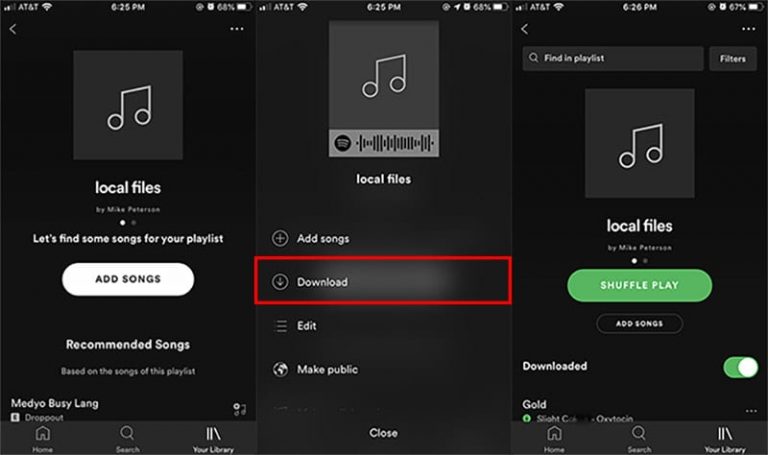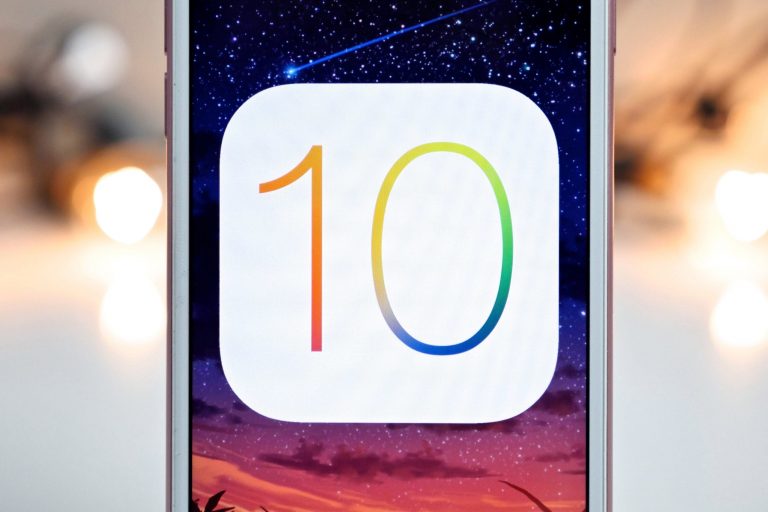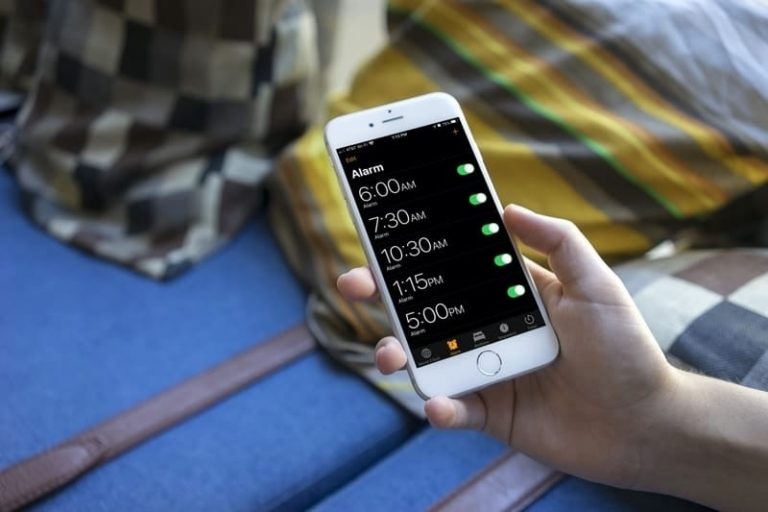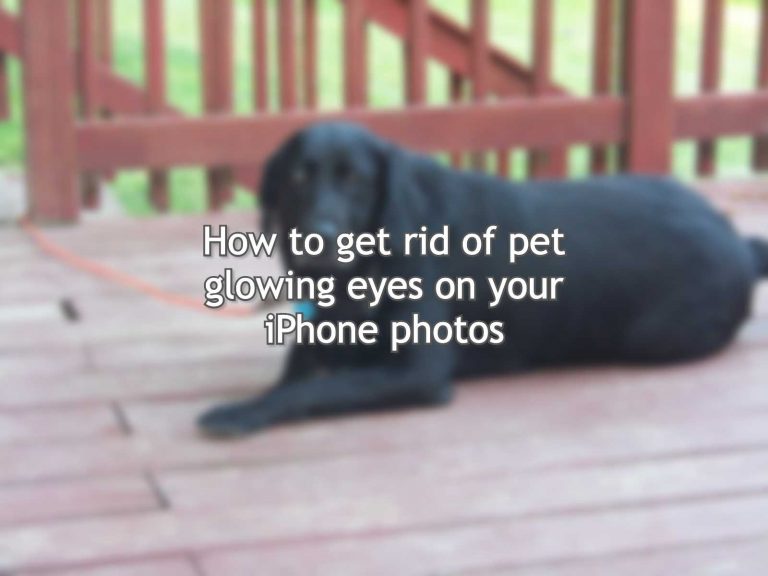Проблемы с подключением Wi-Fi на iPad Pro, исправить
Вы также можете обнаружить, что для принятия пароля требуется несколько попыток, даже если вы вводите правильный пароль. Обычно это происходит при попытке переподключиться.
Быстрые советы 
- Подойдите ближе к маршрутизатору, чтобы увидеть, не проблема ли это расстояние
- Если это так, вы можете подумать о добавлении повторителя или повторителя WiFi ИЛИ о внедрении системы Mesh Network в свой дом / офис, чтобы уменьшить мертвые зоны.
- Перейти на сигнал 2,4 ГГц (вместо 5 ГГц)
- Перезагрузите iPad и / или WiFi-роутер.
- Сбросьте настройки вашей сети
- Вручную добавьте свой iPad в настройки роутера
Статьи по Теме
Что происходит с Wi-Fi на моем iPad?
Эта проблема, в частности, возникает с каналом 5 ГГц, хотя вы все еще можете найти надежное соединение с каналом 2,4 ГГц.
Эта проблема характерна только для нового iPad Pro, поскольку предыдущие модели iPad и iPhone поддерживают канал 2,4 ГГц.
Прежде всего, подойдите ближе к WiFi-роутеру, чтобы определить, не проблема в близости.
Если iPad находится слишком далеко от маршрутизатора, сигнал может быть слишком слабым для надежной работы. Так что войдите в зону действия и попробуйте подключиться снова.
Затем убедитесь, что вы выполнили рекомендуемые настройки для маршрутизаторов и точек доступа Wi-Fi. Вы можете найти их на сайте Apple, нажав Вот.
Вероятно, проблема незначительная и решается с помощью некоторых простых приемов. Для начала вы можете попробовать следующие шаги.
Выключить и включить Wi-Fi
Звучит глупо, но часто это срабатывает! Так что иди в Настройки> WiFi и выключите Wi-Fi. Подождите несколько секунд или около того, затем снова включите его.
Если вы видите, что автоматическое присоединение отключено под названием вашей сети Wi-Fi, коснитесь его и включите автоподключение.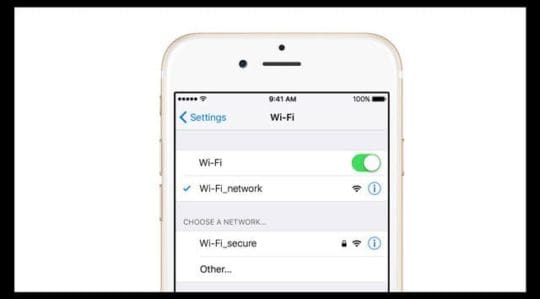
Для многих этот простой совет помогает!
Перезагрузите устройство:
- На iPad Pro 11 дюймов или iPad Pro 12,9 дюйма: нажмите и быстро отпустите кнопку увеличения громкости. Нажмите и быстро отпустите кнопку уменьшения громкости. Затем нажмите и удерживайте кнопку питания, пока устройство не перезагрузится.
- На iPhone 8 или новее: нажмите и быстро отпустите кнопку увеличения громкости. Нажмите и быстро отпустите кнопку уменьшения громкости. Затем нажмите и удерживайте боковую кнопку, пока не увидите логотип Apple.

- На iPhone 7 или iPhone 7 Plus: нажмите и удерживайте боковую кнопку и кнопку уменьшения громкости не менее 10 секунд, пока не увидите логотип Apple.
- На iPhone 6s и ранее, iPad или iPod touch: нажмите и удерживайте кнопки «Домой» и «Верхнюю (или боковую)» не менее 10 секунд, пока не увидите логотип Apple.
Сбросить настройки сети:
Идти к Настройки> Общие> Сброс>, а затем Сбросить настройки сети.. 
Теперь перейдите в Wi-Fi и снова выполните аутентификацию для подключения.
Проверьте свой маршрутизатор или модем
Перезагрузите маршрутизатор:
Иногда это может быть вина вашего маршрутизатора или модема. Перезагрузите или отключите / снова подключите маршрутизатор, чтобы увидеть, исчезла ли проблема. 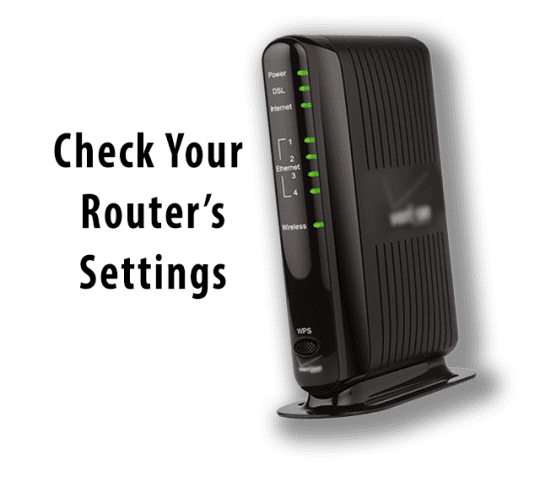
Чтобы быть уверенным, подключите Wi-Fi к другому мобильному телефону или компьютеру, чтобы узнать, не на стороне ли маршрутизатора проблема.
Обновите прошивку вашего роутера:
Обновите свой WiFi-роутер до последней версии прошивки.
Поскольку это зависит от производителя, уточните у производителя вашего маршрутизатора или у вашего интернет-провайдера точные шаги по обновлению его прошивки.
Отключить QoS:
Вы можете попробовать отключить службу QoS на маршрутизаторе, если она доступна. Посмотрите пример популярного Маршрутизатор Belkin.
Если ваша проблема не решается с помощью описанных выше простых шагов, попробуйте это.
Изменить пропускную способность:
Вы можете временно переключить полосу пропускания канала в режим только 2,4 ГГц. Это часто решает проблему и позволяет вашему iPad работать на канале 2,4 ГГц. 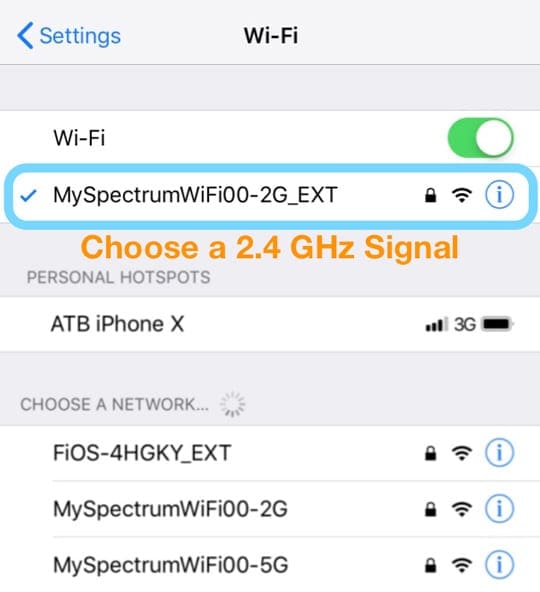
После успешного подключения iPad к Интернету попробуйте переключиться на сигнал 5 ГГц и посмотрите, поддерживает ли ваш iPad постоянный сигнал.
Добавить устройство к маршрутизатору вручную:
Попробуйте добавить устройство вручную, просмотрев раздел устройств на странице настройки маршрутизатора, а затем используя «Добавить устройство вручную».
Как только вы найдете этот параметр, добавьте имя вашего iPad или другого устройства и его адрес Wi-Fi (найдите это в Настройки> Общие> О программе> Адрес WiFi) и, наконец, сохраните все изменения.
Теперь вернитесь к Настройки> WiFi на устройстве, введите пароль еще раз и посмотрите, успешно ли оно подключается к вашей сети Wi-Fi!
Это решение аналогичной проблемы с подключением, с которой столкнулись некоторые пользователи Mac. Это должно помочь и позволить вам иметь логический канал 5 ГГц на вашем новом iPad Pro. Обычно встречается только в определенных маршрутизаторах.
iPad по-прежнему не подключается к Wi-Fi?
Даже если это не решит вашу проблему с подключением, пора пойти в магазин Apple и попросить их проверить настройки вашего оборудования.
В большинстве случаев они заменят iPad на новый. Однако убедитесь, что у нового iPad, который у вас есть, нет такой же проблемы. Проверьте, можете ли вы подключиться через соединение 5 ГГц, и посмотрите, работает ли оно нормально.
IPad Pro – это новое фантастическое устройство с увеличенным экраном для удобства пользователей. Как и на многих других устройствах, при первом использовании iPad у вас возникнут проблемы. Обычно они решаются с помощью базового устранения неполадок.
Если вы не можете решить проблемы, свяжитесь с Apple, так как на этот новый iPad по-прежнему распространяется гарантия Apple. Вы можете связаться с Apple в их магазинах или связаться с ними через Служба поддержки Apple.
Удачи и дайте нам знать ваши комментарии ниже.